Руководство. Настройка обработчика правил
В этом руководстве показано, как создать конфигурацию обработчика правил и первое правило в портал Azure и CLI.
В этом руководстве описано следующее:
- настройка обработчика правил с помощью портала;
- Настройка обработчика правил с помощью Azure CLI.
Необходимые компоненты
- Прежде чем выполнить действия, описанные в этом руководстве, необходимо сначала создать Azure Front Door (классическую). Дополнительные сведения см. в статье "Создание Azure Front Door (классическая модель)".
Настройка обработчика правил на портале Azure
В ресурсе Azure Front Door (классическая модель) выберите конфигурацию обработчика правил в разделе "Параметры " в области меню слева. Выберите +Добавить, присвойте конфигурации имя и начните создавать первую конфигурацию обработчика правил.
Введите имя первого правила. Затем нажмите кнопку +Добавить условие или +Добавить действие , чтобы определить правило.
Примечание.
- Чтобы удалить условие или действие из правила, используйте значок корзины справа от конкретного условия или действия.
- Чтобы создать правило, которое применяется ко всему входящему трафику, не указывайте никаких условий.
- Чтобы отключить обработку правил после выполнения первого условия соответствия, установите флажок Stop evaluating remaining rule (Остановить анализ оставшихся правил). Если флажок установлен и для какого-то правила выполнены все условия соответствия, то остальные правила в конфигурации выполняться не будут.
- Все пути в конфигурации обработчика правил чувствительны к регистру.
- Имена заголовков должны соответствовать стандарту RFC 7230.
Определите приоритет правил в конфигурации с помощью кнопок "Вверх", "Вниз" и "На самый верх". Приоритет устанавливается в порядке создания, то есть правило, указанное первым, является самым важным.
Совет
Если вы хотите проверить, когда изменения распространяются в Azure Front Door (классическая модель), можно создать пользовательский заголовок ответа в правиле, используя следующий пример. Вы можете добавить заголовок
_X-<RuleName>-Version_ответа и изменить значение при каждом обновлении правила.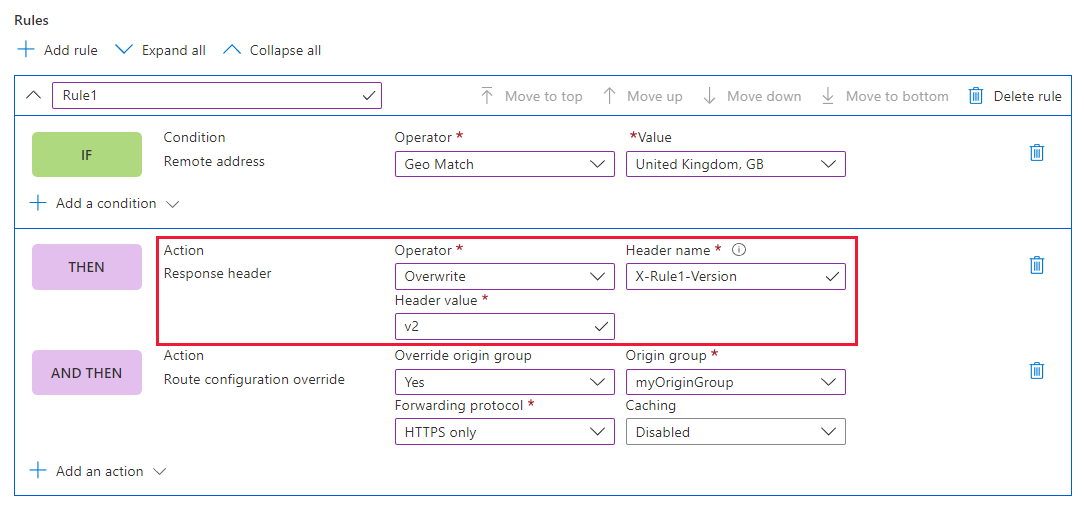 После обновления изменений можно перейти по URL-адресу, чтобы подтвердить вызываемую версию правила:
После обновления изменений можно перейти по URL-адресу, чтобы подтвердить вызываемую версию правила: 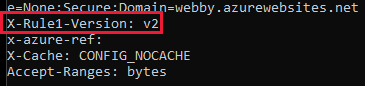
После создания одного или нескольких правил нажмите кнопку "Сохранить". Это действие создает конфигурацию подсистемы правил.
После создания конфигурации обработчика правил можно связать конфигурацию с правилом маршрутизации. Одна конфигурация может применяться к нескольким правилам маршрутизации, но правило маршрутизации может иметь только одну конфигурацию подсистемы правил. Чтобы связать конфигурацию, перейдите в конструктор Azure Front Door (классическая модель) и выберите маршрут. Затем выберите конфигурацию обработчика правил, чтобы связаться с правилом маршрутизации.
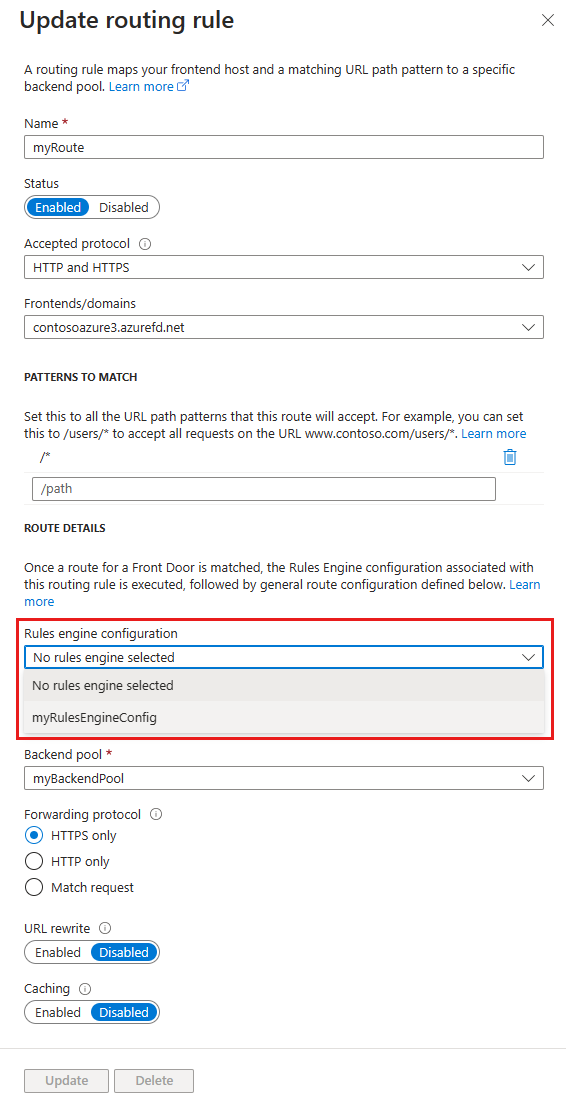
Настройка обработчика правил в Azure CLI
Установите Azure CLI и добавьте расширение front-door:
az extension add --name front-doorВойдите и переключитесь на подписку:
az account set --subscription <name_or_Id>Создайте обработчик правил с одним правилом, включая действие на основе заголовков и условие соответствия:
az network front-door rules-engine rule create -f {front_door} -g {resource_group} --rules-engine-name {rules_engine} --name {rule1} --priority 1 --action-type RequestHeader --header-action Overwrite --header-name Rewrite --header-value True --match-variable RequestFilenameExtension --operator Contains --match-values jpg png --transforms LowercaseСписок всех правил:
az network front-door rules-engine rule list -f {front_door} -g {rg} --name {rules_engine}Добавьте действие переопределения перенаправления маршрута:
az network front-door rules-engine rule action add -f {front_door} -g {rg} --rules-engine-name {rules_engine} --name {rule1} --action-type ForwardRouteOverride --backend-pool {backend_pool_name} --caching DisabledПеречислить все действия в правиле:
az network front-door rules-engine rule action list -f {front_door} -g {rg} -r {rules_engine} --name {rule1}Связывание конфигурации обработчика правил с правилом маршрутизации:
az network front-door routing-rule update -g {rg} -f {front_door} -n {routing_rule_name} --rules-engine {rules_engine}Отмена связи подсистемы правил:
az network front-door routing-rule update -g {rg} -f {front_door} -n {routing_rule_name} --remove rulesEngine
Дополнительные сведения см. в полном списке команд подсистемы правил Azure Front Door (классическая модель).
Очистка ресурсов
Чтобы удалить конфигурацию обработчика правил из Front Door (классической):
Отсоедините все правила маршрутизации от конфигурации подсистемы правил, выбрав три точки рядом с именем обработчика правил и выбрав "Связать правило маршрутизации".
Снимите флажок "Снять все правила маршрутизации, связанные с конфигурацией обработчика правил", и нажмите кнопку "Сохранить".
Удалите конфигурацию обработчика правил из Front Door:
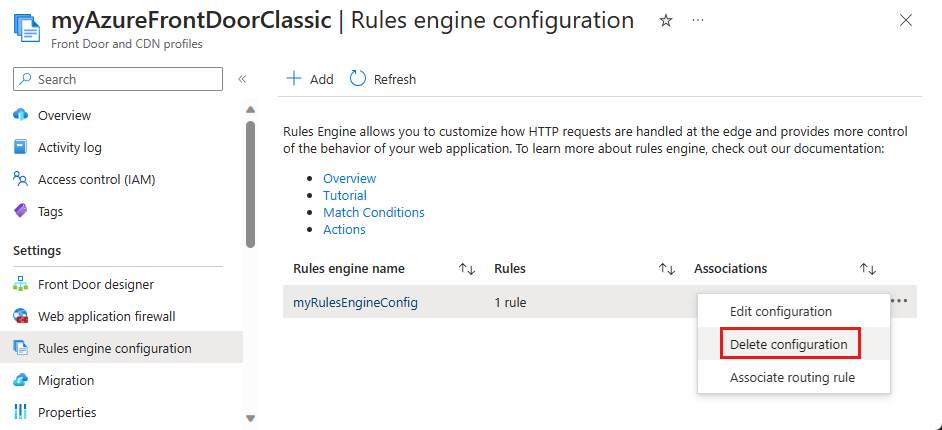
Следующие шаги
Из этого руководства вы узнали, как:
- Создание конфигурации подсистемы правил
- Свяжите конфигурацию с правилом маршрутизации.
Чтобы узнать, как добавить заголовки безопасности с помощью обработчика правил, перейдите к следующему руководству.